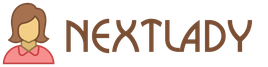Як зробити своє фото на обкладинці журналу? Модні журнали обкладинки без фону і людей.
У цьому уроці ви дізнаєтесь, як створити обкладинку глянсового журналу.
Зазвичай для цього я використовую InDesigne, але сьогодні ми обійдемося лише Фотошопом.
Створюючи дизайн обкладинки, приділяйте особливу увагу деталям та художнім аспектам роботи. На це може знадобитися певна кількість часу. І щоб вам було легше впоратися з поставленим завданням, я вам допоможу.
Фінальне зображення
Крок 1. Створюємо новий документ розміром 8.5-11 дюймів, 300dpi (для роздруківки), RGB (ви можете змінити режим CMYK після того, як закінчите роботу). Почнемо з радіального градієнта, двічі клацнувши по фоновому шару, щоб активувати меню Layer Style(Стиль шару), далі переходимо в Gradient Overlay(перекриття градієнтом).

Номери кольорів для градієнта:
#f25cf4
#570472
#01101b

Крок 2Тепер нам необхідний плагін Knoll Light Factory (Плагін Knoll Light Factory призначений для створення світлових ефектів, переважно відблисків - відбиття від яскравих джерел світла, наприклад, від Сонця. Такі ефекти можуть використовуватися при створенні логотипів, інших текстових ефектів, для покращення фотографій тощо. д.), застосовуємо його до шару з градієнтом та міняємо blending mode(режим накладання) на Screen(Освітлення) з opacity (непрозорість) 21%.
Примітка:Ви можете використовувати зображення світлового ефекту з архіву.

Відкриваємо фото міста з архіву та розміщуємо над шаром, до якого застосували фільтр. Змінюємо blending mode(режим накладання) на Soft Light(М'яке світло).

Крок 3Відкриваємо зображення Stock illustration: Planet та розміщуємо над шаром із містом. М'яким великим круглим інструментом Eraser(Ластик) (E) стираємо краї. Змінюємо blending mode(режим накладання) на Screen(Освітлення).


Крок 4.Дублюємо шар із сяйвом, яке ми створили за допомогою фільтра, і маємо копію над шаром із планетою. Застосовуємо Filter - Blur - Gaussian Blur(фільтр - розмиття - розмиття по Гауссу) з радіусом 5 пікселів, opacity (непрозорість) - 83%. Впевніться, що blending mode(режим накладання) встановлено на Screen(Освітлення).

Крок 5.Тепер згенеруємо у Фотошопі хмари, щоб зробити тло м'якшим. Створюємо новий шар та заливаємо його чорним. Застосовуємо Filter - Render - Clouds(Фільтр – Рендеринг – Хмари). Великим круглим м'яким пензлем стираємо верх хмар.

Змінюємо blending mode(режим накладання) на Soft Light(м'яке світло) з opacity (непрозорість) 35%.

Крок 6Створюємо новий шар за допомогою Elliptical Marquee Tool(Овальне виділення) (M) малюємо кругле виділення та заливаємо його жовтим кольором#fbc531.

Застосовуємо фільтр Gaussian Blur(розмиття по Гаусс) з радіусом 114 пікселів. Зменшуємо opacity (непрозорість) до 45%.

Крок 7.Відкриваємо Model Face Handsome, використовуючи Pen Tool(Перо) (P), вирізаємо модель.

Після цього клацаємо правою кнопкою по контуру та вибираємо Load Path as Selection(Створити виділення з контуру).

Копіюємо (CTRL+C) модель і вставляємо (CTRL+V) на робочий документ. Маємо шар вище всіх попередніх.

Використовуючи Brush Border Pack -27, на новому шарі малюємо подряпини та потертості. Я використав пензель номер 15.

За допомогою великого м'якого Eraser Tool(Гумка) стираємо по краях, зменшуємо opacity (непрозорість) до 72%-82%. Дублюємо шар чи малюємо новий подряпини.

Крок 8Знову відкриваємо Stock illustration: Planet і розташовуємо над шаром із подряпинами. Великим Ластикомстираємо центр зображення.

Змінюємо blending mode(режим накладання) на Screen(Освітлення).

Крок 9Тепер додамо білих сяючих ліній, щоб наша обкладинка виглядала ефектніше. Створюємо новий шар за допомогою Rectangular Marquee Tool(Прямокутне виділення) (M) створюємо виділення. Заливаємо градієнтом від білого до прозорого.

Стираємо краї градієнта.

Змінюємо blending mode(режим накладання) градієнта на Overlay(Перекриття). Повертаємо (CTRL+T) градієнт і розташовуємо за моделлю. Дублюємо шар кілька разів і розташовуємо у різних місцях.

Додаємо коригуючий шар Layer - New Adjustment Layer - Color Balance(Шар - Новий коригуючий шар - Колірний баланс).


Крок 10Тепер працюватимемо з текстом.
Однак, перш за все, нам потрібно зробити «сітку» з напрямних, яка дасть уявлення про те, як буде розташований текст на обкладинці. Отже, з кожного боку відступаємо на 0,25 дюйма і в цих місцях маємо напрямні, які стануть для нас кордоном, за межі якого не повинен вилазити текст.
Тепер візьмемося вихідними даними (термін вихідні дані часто використовують для позначення заголовка видання). Для заголовка автор вважав за краще використовувати типовий шрифт Helvetica Inserat Roman (для заголовків завжди краще використовувати прості та читальні шрифти). Заголовок автор розташував між моделлю та тлом. По-перше, таким чином ми не перекриваємо голову, а по-друге, створюємо ефект глибини.
Далі автор створив ще кілька напрямних, які значно допомагають у вирівнюванні тексту та надання стилю.
Під заголовком розташовані дата публікації видання та невеликий слоган, який характеризує мету, на що орієнтований цей журнал.
Порада: перед тим як зайнятися безпосереднім розміщенням тексту на обкладинці, проведіть собі невелике дослідження на цю тему, перегляньте який стиль використовують інші журнали. І натхнення не обмине вас стороною.

Крок 11. Створимо заголовки історій, які мають бути поміщені в нашому журналі.
A. Головна історія. Тут я використав великий шрифт, щоб зосередити погляд читача.
B.Друга історія. Тут я використав дрібний шрифт і помістив заголовок у напівпрозорий прямокутник.
C.Тут я використав дрібний шрифт для менш важливих статей.

Крок 12І останнє, що ми зробимо, це додамо штрих-коду. Для цього використовуємо Free Vector Barcode Graphics.

Фінальне зображення
Також можете пограти з кольорами, щоб отримати різні варіантиоформлення.
На цьому все. Сподіваюся, вам сподобався цей урок і ви дізналися щось нове.
У цьому уроці ви дізнаєтесь, як створити обкладинку глянсового журналу.
Зазвичай для цього я використовую InDesigne, але сьогодні ми обійдемося лише Фотошопом.
Створюючи дизайн обкладинки, приділяйте особливу увагу деталям та художнім аспектам роботи. На це може знадобитися певна кількість часу. І щоб вам було легше впоратися з поставленим завданням, я вам допоможу.
Фінальне зображення
Крок 1. Створюємо новий документ розміром 8.5-11 дюймів, 300dpi (для роздруківки), RGB (ви можете змінити режим CMYK після того, як закінчите роботу). Почнемо з радіального градієнта, двічі клацнувши по фоновому шару, щоб активувати меню Layer Style(Стиль шару), далі переходимо в Gradient Overlay(перекриття градієнтом).

Номери кольорів для градієнта:
#f25cf4
#570472
#01101b

Крок 2Тепер нам необхідний плагін Knoll Light Factory (Плагін Knoll Light Factory призначений для створення світлових ефектів, переважно відблисків - відбиття від яскравих джерел світла, наприклад, від Сонця. Такі ефекти можуть використовуватися при створенні логотипів, інших текстових ефектів, для покращення фотографій тощо. д.), застосовуємо його до шару з градієнтом та міняємо blending mode(режим накладання) на Screen(Освітлення) з opacity (непрозорість) 21%.
Примітка:Ви можете використовувати зображення світлового ефекту з архіву.

Відкриваємо фото міста з архіву та розміщуємо над шаром, до якого застосували фільтр. Змінюємо blending mode(режим накладання) на Soft Light(М'яке світло).

Крок 3Відкриваємо зображення Stock illustration: Planet та розміщуємо над шаром із містом. М'яким великим круглим інструментом Eraser(Ластик) (E) стираємо краї. Змінюємо blending mode(режим накладання) на Screen(Освітлення).


Крок 4.Дублюємо шар із сяйвом, яке ми створили за допомогою фільтра, і маємо копію над шаром із планетою. Застосовуємо Filter - Blur - Gaussian Blur(фільтр - розмиття - розмиття по Гауссу) з радіусом 5 пікселів, opacity (непрозорість) - 83%. Впевніться, що blending mode(режим накладання) встановлено на Screen(Освітлення).

Крок 5.Тепер згенеруємо у Фотошопі хмари, щоб зробити тло м'якшим. Створюємо новий шар та заливаємо його чорним. Застосовуємо Filter - Render - Clouds(Фільтр – Рендеринг – Хмари). Великим круглим м'яким пензлем стираємо верх хмар.

Змінюємо blending mode(режим накладання) на Soft Light(м'яке світло) з opacity (непрозорість) 35%.

Крок 6Створюємо новий шар за допомогою Elliptical Marquee Tool(Овальне виділення) (M) малюємо кругле виділення та заливаємо його жовтим кольором #fbc531.

Застосовуємо фільтр Gaussian Blur(розмиття по Гаусс) з радіусом 114 пікселів. Зменшуємо opacity (непрозорість) до 45%.

Крок 7.Відкриваємо Model Face Handsome, використовуючи Pen Tool(Перо) (P), вирізаємо модель.

Після цього клацаємо правою кнопкою по контуру та вибираємо Load Path as Selection(Створити виділення з контуру).

Копіюємо (CTRL+C) модель і вставляємо (CTRL+V) на робочий документ. Маємо шар вище всіх попередніх.

Використовуючи Brush Border Pack -27, на новому шарі малюємо подряпини та потертості. Я використав пензель номер 15.

За допомогою великого м'якого Eraser Tool(Гумка) стираємо по краях, зменшуємо opacity (непрозорість) до 72%-82%. Дублюємо шар чи малюємо новий подряпини.

Крок 8Знову відкриваємо Stock illustration: Planet і розташовуємо над шаром із подряпинами. Великим Ластикомстираємо центр зображення.

Змінюємо blending mode(режим накладання) на Screen(Освітлення).

Крок 9Тепер додамо білих сяючих ліній, щоб наша обкладинка виглядала ефектніше. Створюємо новий шар за допомогою Rectangular Marquee Tool(Прямокутне виділення) (M) створюємо виділення. Заливаємо градієнтом від білого до прозорого.

Стираємо краї градієнта.

Змінюємо blending mode(режим накладання) градієнта на Overlay(Перекриття). Повертаємо (CTRL+T) градієнт і розташовуємо за моделлю. Дублюємо шар кілька разів і розташовуємо у різних місцях.

Додаємо коригуючий шар Layer - New Adjustment Layer - Color Balance(Шар - Новий коригуючий шар - Колірний баланс).


Крок 10Тепер працюватимемо з текстом.
Однак, перш за все, нам потрібно зробити «сітку» з напрямних, яка дасть уявлення про те, як буде розташований текст на обкладинці. Отже, з кожного боку відступаємо на 0,25 дюйма і в цих місцях маємо напрямні, які стануть для нас кордоном, за межі якого не повинен вилазити текст.
Тепер візьмемося вихідними даними (термін вихідні дані часто використовують для позначення заголовка видання). Для заголовка автор вважав за краще використовувати типовий шрифт Helvetica Inserat Roman (для заголовків завжди краще використовувати прості та читальні шрифти). Заголовок автор розташував між моделлю та тлом. По-перше, таким чином ми не перекриваємо голову, а по-друге, створюємо ефект глибини.
Далі автор створив ще кілька напрямних, які значно допомагають у вирівнюванні тексту та надання стилю.
Під заголовком розташовані дата публікації видання та невеликий слоган, який характеризує мету, на що орієнтований цей журнал.
Порада: перед тим як зайнятися безпосереднім розміщенням тексту на обкладинці, проведіть собі невелике дослідження на цю тему, перегляньте який стиль використовують інші журнали. І натхнення не обмине вас стороною.

Крок 11. Створимо заголовки історій, які мають бути поміщені в нашому журналі.
A.Головна історія. Тут я використав великий шрифт, щоб зосередити погляд читача.
B.Друга історія. Тут я використав дрібний шрифт і помістив заголовок у напівпрозорий прямокутник.
C.Тут я використав дрібний шрифт для менш важливих статей.

Крок 12І останнє, що ми зробимо, це додамо штрих-коду. Для цього використовуємо Free Vector Barcode Graphics.

Фінальне зображення
Також можете пограти з налаштуваннями кольорів, щоб отримати різні варіанти оформлення.
На цьому все. Сподіваюся, вам сподобався цей урок і ви дізналися щось нове.
Ну, хто не мріяв потрапити на обкладинку модного журналу? Тепер не треба виснажувати себе монотонними дієтами, вступати на акторське, вести дім-2 понад десять років або перемагати на чемпіонаті світу в окремому виді спорту. Потрапити на головну сторінку друкованих виданьстало набагато простіше. Погляньмо, як зробити своє фото на обкладинці журналу абсолютно безкоштовно.
Життя селебріті
Зробити обкладинку журналу зі своїм фото онлайн дуже просто всього за пару кліків. Не потрібно качати жодних програм, всі функції є на сайті. Вбудований редактор на сайті зробить із вас справжню красуню (або красеня): вирівняє тон обличчя, дівчатам накладе макіяж, виділить вилиці та брови та додасть трохи хайлайтера.
Робимо такі дії:
Крім переробки фото в обкладинку журналу на сайті можна подивитися, яким би ви були злочинцем, представником протилежної статі, зіркою 60-х, мільйонером, а ще багато іншого.

Зорві овації
Будьте найстильнішими! Використовуйте суперефекти.
Схожі статті
-
Як зробити пуф своїми руками: секрети створення недорогих і зручних моделей
Пуфи своїми руками можна виготовити навіть новачкові, що не тримав в руках молоток. Причому для цього зовсім не обов'язково щось випилювати та загвинчувати. Сам пуф прийшов до нас зі східних країн, де використовувалися як в якості...
-
Як зробити табурет з дерева своїми руками: використовуваний матеріал та інструменти
Існує кілька варіантів виготовлення даного предмета меблювання, в тому числі і з деревини. Ми зупинимося на процесі виготовлення своїми руками звичної всім табуретки з дерева. Як правильно вибрати матеріал, обробити...
-
Як зробити табурет своїми руками: виготовляємо табурет з дерева, креслення та покрокова інструкція.
Всім відомий вислів: «простий, як табурет». У ньому є неабияка частка правди. Цей предмет меблів у своєму класичному виконанні лаконічний і суворий. Без табурету важко обійтися на кухні та в майстерні, у гаражі та лазні. Він потрібен скрізь,...
-
Основи HTML для початківців
Основи html для початківців, що зараз повинен знати кожен вебмастер-початківець або блогер. Якщо ви бажаєте навчитися створювати елементарні сайти, розуміти сам код, знати, що за чим стоїть і має йти, без знань основ мови хтмл...
-
Функції з параметрами, динамічні виклики, створення функції у PHP Що таке функція php
Примітка: активовано адаптивну версію сайту, яка автоматично підлаштовується під невеликий розмір Вашого браузера та приховує деякі деталі сайту для зручності читання. Приємного перегляду! Всім добрий день. Сьогоднішньою статтею ми...
-
Вирівнювання елементів Як розмістити таблицю по центру html
3.7. Вирівнювання таблиці та вмісту осередківДля вирівнювання елементів таблиць по горизонталі та вертикалі в елементах TABLE, TR, TH та TD використовують атрибути align та valign.Атрибут align застосовується до всіх елементів таблиці та визначає...